筆者遠端處理時,先到控制台→「裝置和印表機」,裏頭的印表機裝置都消失了,重新整理未果,嘗試新增印表機則出現了這個視窗......
Windows無法開啟「新增印表機」。本機列印多工緩衝處理器服務未執行。請重新啟動多工緩衝處理器,或重新開機
---------------------------------------------
解決方式:
1. 先到「服務」(其路徑為:控制台→系統管理工具;或是直接在搜尋打「服務」),查看「Pinter Spooler」(列印多工緩衝服務器)是停止狀態,先將其啟動。
如果可以恢復列印,則問題解決(控制台有出現印表機不算,要測試可正常列印)。如果仍無法列印,則繼續往下步驟
2. 先將步驟1已啟動的「Pinter Spooler」(列印多工緩衝服務器)先停止
3. 在搜尋方塊中,輸入「 %WINDIR%\system32\spool\printers」,從搜尋結果選取檔案資料夾,通常路徑就是「C:\Windows\System32\spool\PRINTERS」
4. 刪除資料夾中所有的檔案。
※20190708更新:也可讓本機User都有該資料夾的權限
6. 再回到「裝置和印表機」看到各印表機都恢復了,但一樣要進行列印測試、或是透過其他軟體進行列印,才算解決喔!
==================================
參考資料:修正印表機問題
===================================
2019/11/22後記:
後續筆者在接觸到幾台User PC也遇到類似問題,雖然使用本文的方式排除問題,但使用者在某些列印情境下(好比是使用相片檢視並列印),仍會造成列印錯誤、並產生本文描述的問題
抽絲剝繭後才發現,有遇到狀況的PC,都是因為這些據點租用的事務機更換(剛好都是Konica Mionlta C364更換為C258),而廠商更換事務機後也說驅動程式不需更換、可繼續沿用。
雖然更換的是同廠牌事務機,大多狀況都能列印,但在某些狀況下就會出現錯誤,就導致本文描述的問題了。(也不是每一台都有問題)
所以筆者除了將這些電腦,以本文描述的問題排除後,後續也更新、使用對應正確型號的印表機/事務機的驅動程式,問題就不再重複發生了



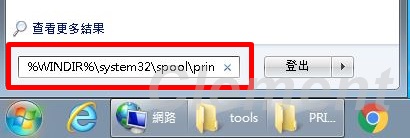






沒有留言:
張貼留言